艾銻知識——如何更改電腦密碼 更改電腦密碼有哪些方法
2020-04-10 17:50 作者:艾銻無限 瀏覽量:
如何更改電腦密碼 更改電腦密碼有哪些方法?
|
很多人有這樣的煩惱,自己的電腦會隨便的被別人拿走使用,因為電腦是我們的私人物品。里邊不可避免的有一些東西是自己非常私密的!那么為了防止這個情況,你就需要為自己的電腦上一個密碼了。大家知 道怎么操作嗎,如何給你的私人的電腦上一道鎖,怎么去設置和修改自己電腦密碼,小編給大家整理了一套教程,可以參考哦! Win7 方法 1、首先在 電腦桌 面左下角點擊【開始】,在彈出的窗口右側菜單中找到【控制面板】,并點擊進入。 2、在控制面板中,把右上角的查看方式選擇為【類別】,然后就可以很清楚的看到【用戶賬戶和家庭安全】這一個選項,我們點擊進入。 3、點擊進入【用戶賬戶和家庭安全】后,我們會看到有四個選擇,我們選擇第一個【用戶賬戶】,點擊進入。 4、到了這里,我們就看到電腦管理員的賬戶了,在賬戶左邊菜單頂部,點擊進入【為你的賬戶創建密碼】。 5、在這里我們開始設置密碼,依次輸入兩次密碼,然后在下方輸入密碼提示。當我們忘記密碼時,這個提示信息可以讓我們記回密碼。設置好后,點擊右下方的【創建密碼】即可。 6、創建好密碼后,我們在賬戶信息這里就看到有三個不同的功能選擇,第一個是更改密碼、刪除密碼、和更換圖片,如果以后我們不想要開機密碼后,就到這里去刪除就可以了。 現在開機已經需要密碼登錄了,記得要記住開機密碼哦,如果忘了密碼那就只能重裝系統了,很麻煩的。 Win10 方法 1、點擊Win10系統下方的開始菜單,然后再點擊彈出菜單里的“電腦設置”,如下圖所示。 2、在電腦設置對話框里點擊用戶和帳戶。 3、點擊用戶和帳戶后,接著在點擊登陸選項。 4、點擊登錄選項后,在右側這里可以看到設置密碼,圖片密碼,PIN等。這里我們點擊設置和更新密碼。如果沒有設置密碼則可以設置密碼,有密碼就點擊密碼下方的更改按鈕進行設置。 5、在更改密碼窗口,輸入當前用戶的密碼,點擊下一步。 6、當前用戶密碼驗證成功,接著輸入兩次新的密碼。兩次新密碼要一致,新密碼更改設置成功后,下次登錄就要用新密碼了。 7、點擊完成, 電腦開機 密碼設置成功。系統提示下次登錄時,用新更改的密碼。 看完以上的內容后,你是否對這些方法有了大概的了解呢?給電腦上密碼,不僅避免了別人無意觸碰自己的隱私,如果家里有未成年小孩,也能夠一定程度上避免孩子過于沉迷網絡游戲,密碼的修改也是 門 技術活,你既要設置的不能過于簡單,免得別人一眼看出來,也不能夠設置得太難結果自己忘記了,所以具體如何設置,這點是設置密碼的時候需要認真考慮的。 |
相關文章
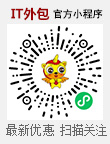 關閉
關閉




